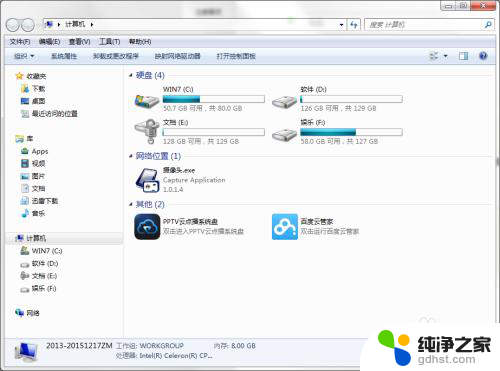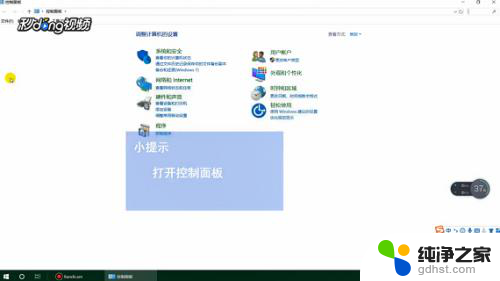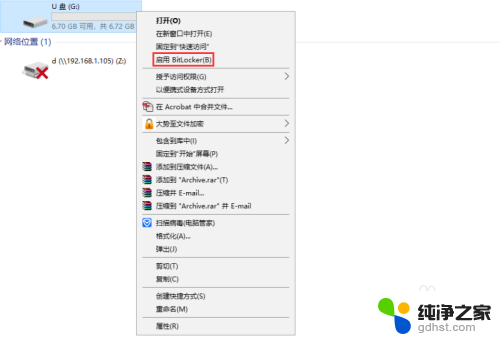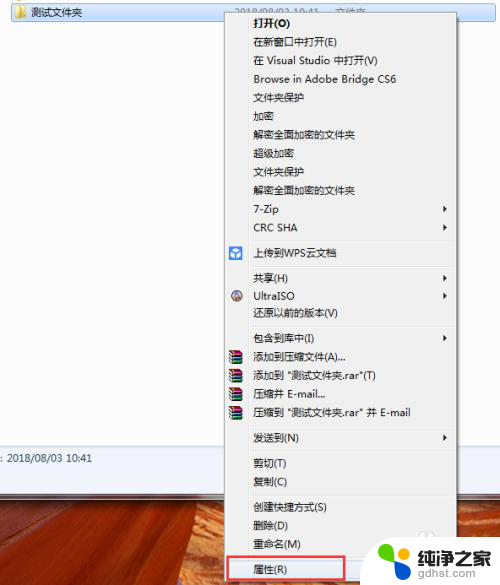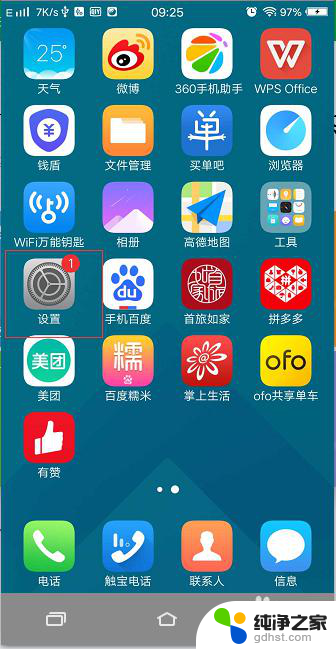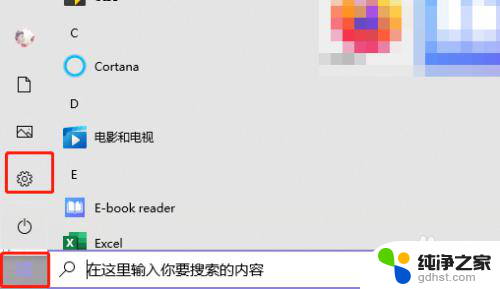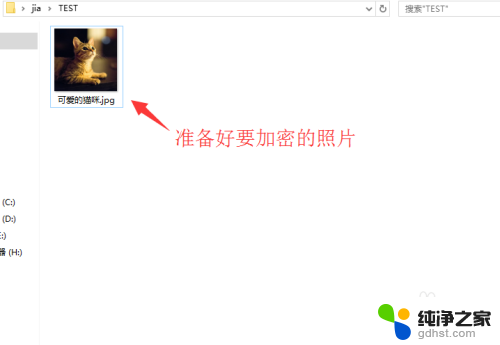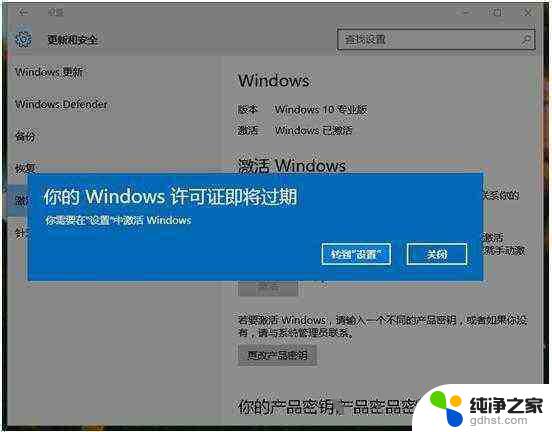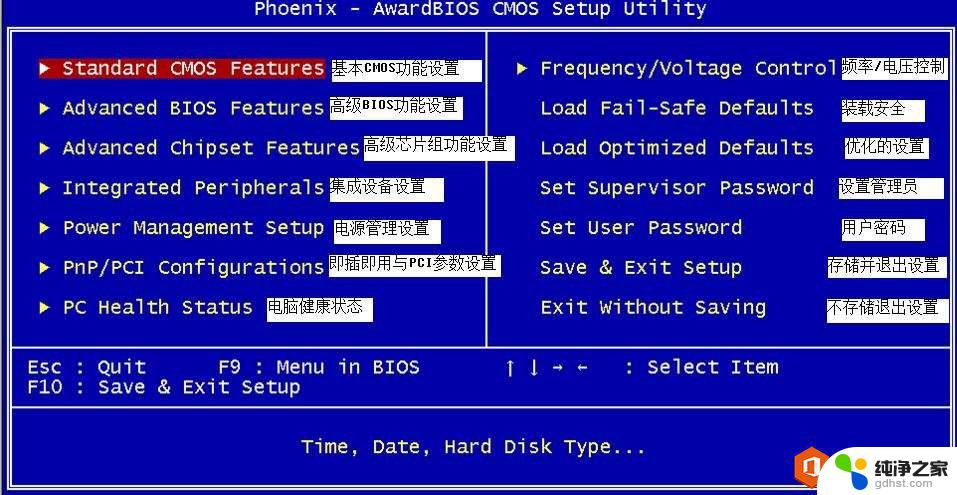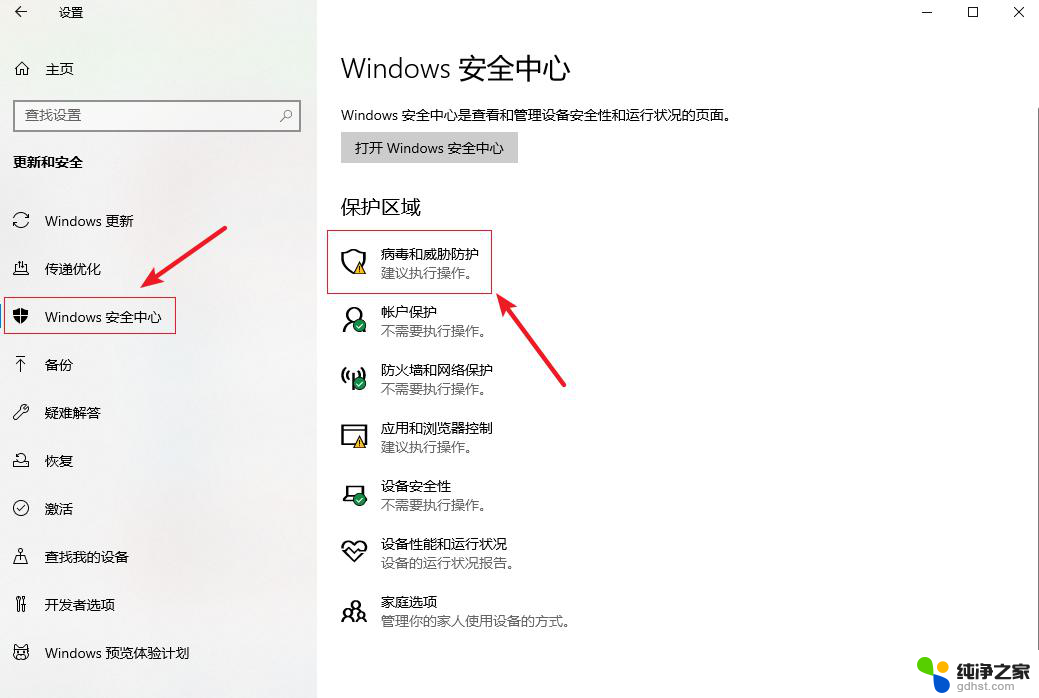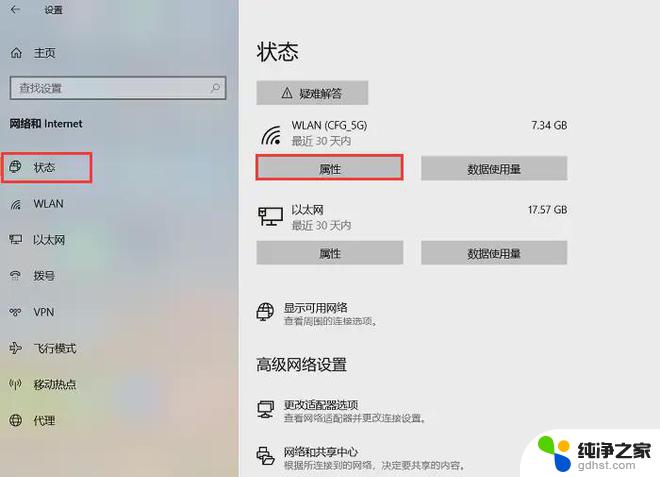怎样给电脑e盘设密码
更新时间:2024-01-29 13:06:30作者:yang
随着电脑在我们日常生活中的重要性不断提升,我们对电脑的隐私和安全性也越来越重视,其中给电脑E盘设密码是一项必不可少的操作。通过设置电脑本地磁盘密码,我们可以有效地保护个人隐私和重要文件的安全。怎样给电脑E盘设密码呢?下面将为大家详细介绍电脑本地磁盘密码设置的步骤。无论是为了个人使用,还是为了保护工作中的机密文件,掌握这些步骤都将对我们的电脑安全带来极大的保障。
具体方法:
1.选择一个磁盘,以E盘为例;

2.选中磁盘,点击右键。选择启用Bitlooker;
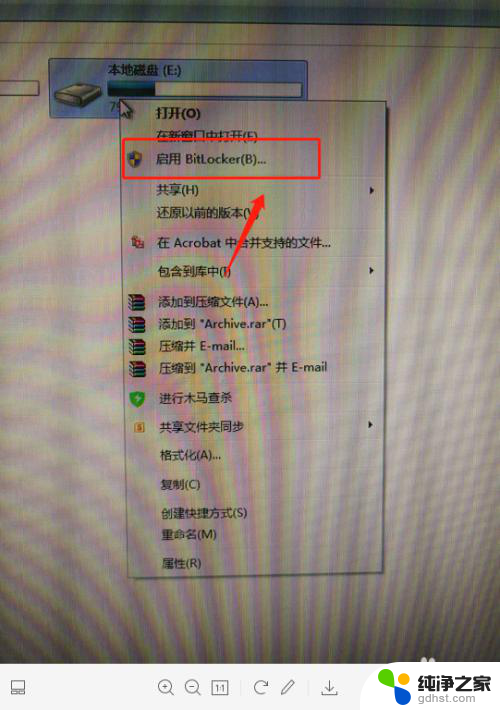
3.选择启用密码解锁磁盘驱动器;
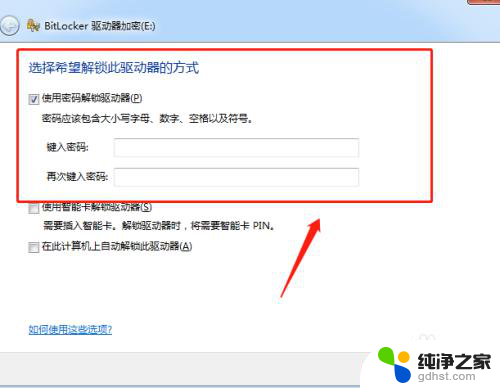
4.设置解锁密码,规则如图;
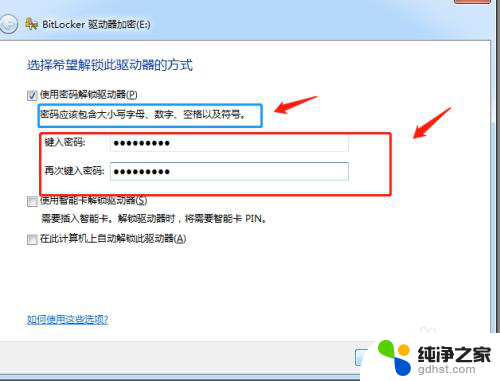
5.选择保存密钥文件,防止忘记;
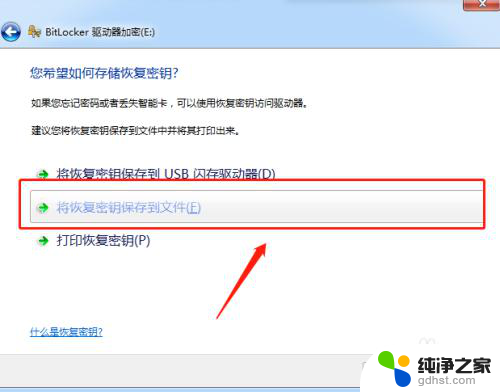
6.选择放置密钥的位置在桌面;
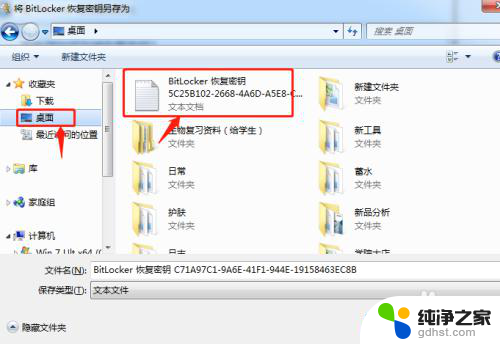
7.密钥已保存好,选择下一步;
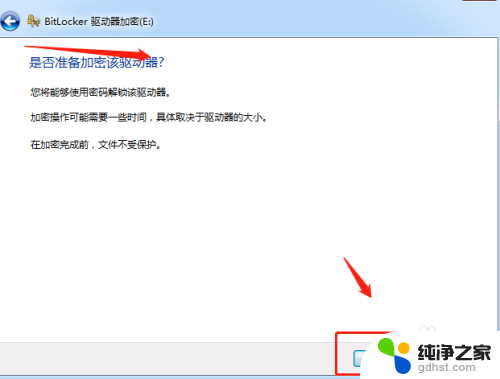
8.选择启用加密,磁盘密码就设置好了。试试吧。
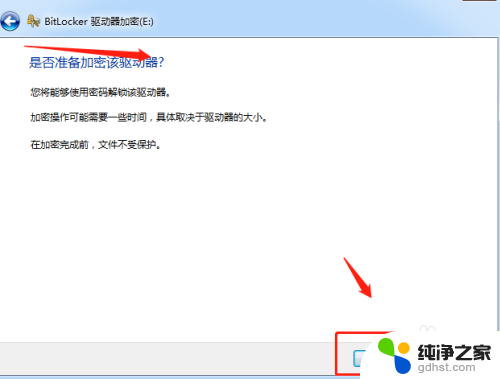
以上就是如何给电脑e盘设置密码的全部内容,如果你遇到相同的情况,可以参照我的方法进行处理,希望对大家有所帮助。